
okunma
Faturası var mı? Garantisi devam ediyor mu?
Mümkünse garantisi devam eden ve faturasını alabildiğiniz bir ekran kartı alın. Mümkün olduğu kadar yeni tarihli bir ekran kartı almanızı tavsiye edebiliriz. Chipseti yeni yani piyasaya çıkış tarihi sizin göze alabileceğiniz kadar yeni olan bir ekran kartıda tercih edebilirsiniz. Böylelikle sahte fatura ile yeniymiş gibi bir sahtekarlık riskini azaltmış olursunuz.
Garanti Etiketini kontrol edin
Garanti etiketleri yırtılmış mı buna bakın. Genelde ekran kartlarında arka tarafta 4 büyük vidalardan birinin üzerinde bulunur. Böyle bir etiket hiç yoksa bu ekran kartını almamanızı tavsiye edebilirim. Termal macun yeniledik diyebilirler ama tamir görmüş olma ihtimalide olabilir.
Fiziksel herhangi bir hasar var mı ?
Ekran kartı yada ne alırsanız alın zaten önce dışına bakarsınız. Dikkatle incelemenizi tavsiye ederim. Herhangi bir kırık, darbe, eğilme, bükülme, yanmış yada sararmış parçalar… İlk olarak bu şekilde bir göz kontrolü yapmalısınız. Bunlardan biri yada bir kaçı varsa risk almamalısınız. Yada sorun çıkma ihtimaline karşı belli bir süre garanti almaya çalışın…
Modlama yada bios yazılımına müdehale edilmiş mi? Bu durum ürünü garanti dışı bırakır.
Malumunuz mining yaparken HS değerini 3 – 5 yükseltmek için modlama yada bios yazılımını değiştirme gibi girişimlerde bulunabiliyorlar. Ürünü siz farklı bios ile garantiye gönderdiğinizde garanti kapsamında değerlendilmeyebilir. En azından orjinal bios yazılımı yedeğiniz olursa olası bir garanti süreci başlatacağınız zaman, orjinal bios yazılımını yükler öyle garantiye gönderirsiniz. Tabi mevcut arıza buna izin verirse…
Ekran kartının arkasında plakada özellikle orta kısımda ana chipin hizasında devrelerde sararmalar varmı?
Ekran kartları malumunuz genelde çok ısınırlar. Ve yaptığı işler göz önünde bulundurulduğunda bu normal bir durumdur. Zaten buna uygun üretilirler. Burada dikkat etmemiz gereken şey şu ki, uzun süre yük altında bırakılan bir ekran kartı daha çok ısıya maruz kalıyor. Bu da ilerleyen zamanlarda arızalanma riskini artırabilir. Bunu anlamak için ekran kartının arkasında tam ortada en çok ısınan bölge olan 4 büyük vidanın ortasında, plaketin diğer noktalarına göre renk değişikliği veya sararmalar olup olmadığını kontrol edin. Eğer bu sararmalar var ise bu ekran kartı baya çok kullanılmıştır. Tavsiyem bu ekran kartını almayın. Bu arada plaketin diğer noktalarınıda gözden geçirin kondansatorlerde şişme yada sararmalar varsa aynı şey geçerli.
Oyun açarak ortalama fps değerlerine bakabilirsiniz ayrıca fan gürültü çıkarıyormu dinleyebilrisiniz
Hangi ekran kartı ve hangi özelliklere sahip bir bilgisayar da hangi oyun ortalama kaç fps veriyor bunu araştırın ve bu oyunu deneyin ve çıkan sonuçları değerlendirin. Aşırı farklı sonuçlar çıkmıyorsa sorun yok. Ayrıca bu denemelerde fanların çalışmasına da göz atın. Düzgün dönüyorlarmı gürültü çıkarıyorlar mı, gürültü çıkarıyor veya düzgün dönmüyorsa bu bir problem. Sonuçta ısınan bir parça olan ekran kartı içi düzgün çalışan bir soğutma sistemi çok önemli. Ve bu denemelerde bilgisayar, ekran titremesi , kararıp geri gelmesi, çizgiler çıkması gibi yada mavi ekran vermesi gibi olağan dışı tepkiler veriyorsa tavsiyem bu ekran kartını almayın.
Program ile test edip sonuca göre hareket edebilirsiniz
FurMark programını indirin, yükleyin ve çalıştırın. Hiç bir ayara gerek yok ama full screen’i seçebilirsiniz. GPU STRESS TEST‘e tıklayın ve test edin. Test esnasında bir önceki maddedeki işlemleri kontrol edin. Olağan dışı tepkiler vermemesi önemli. Bunun yanında, test esnasında Fps değerini kontrol edin. Kullandığınız ekran kartının düşük bir ekran kartı olmadığını varsayarsak çok düşük bir fps olmamalı, sıcaklık 80 derece üzerine çıkmaması iyi olur ve fan hızını kontrol edin %100e dayanan bir fan hızı aşırı ısınan bir ekran kartı anlamına gelebilir. %70-75 normaldir. Problemsiz bir RX480 için örnek olarak şu sonuçlar veriyor; 120FPS, 70C derece sıcaklık, %70 fan hızı.. Ama siz yinede bu sonuçları, interntte aynı ekran kartını kullanan diğer insanların test sonuçlarıyla kıyaslamaya çalışın.
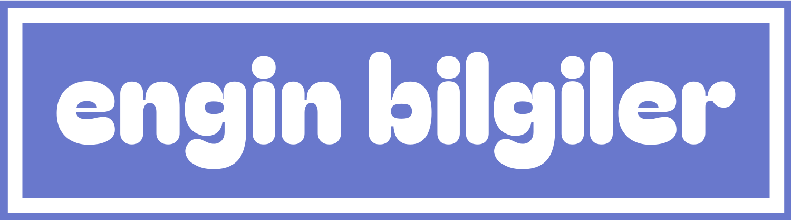












Yorumlar
0 comment